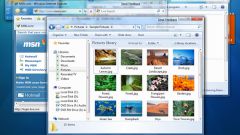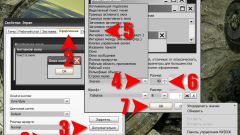Инструкция
1
Для того чтобы изменить размер значков на рабочем столе в операционной системе Windows 7 закройте или сверните все запущенные приложения, открытые папки и диалоговые окна. Чтобы свернуть все окна одновременно, нажмите кнопку «Свернуть все окна», находящуюся в правой части панели задач Windows.
2
Щелкните правой кнопкой мыши по месту рабочего стола, свободному от ярлыков, значков папок и файлов, мини-приложений и гаджетов. Появится контекстное меню настроек основных параметров рабочего стола.
3
В открывшемся контекстном меню наведите курсор мыши на строку «Вид». Появится дополнительный список с настройками вида и отображения значков и гаджетов рабочего стола.
4
В появившемся списке установите метку напротив строки «Мелкие значки», щелкнув по ней левой кнопкой мыши один раз. После этого значки ярлыков, папок, файлов и программ, отображаемые на рабочем столе станут маленькими.
5
Для уменьшения размера значков на панели задач щелкните по ней правой кнопкой мыши один раз. Откроется контекстное меню настроек параметров панели задач и меню «Пуск».
6
В появившемся списке выберите строку «Свойства», щелкнув по ней один раз левой кнопкой мыши. Откроется диалоговое окно «Свойства панели задач и меню Пуск». В данном окне активируйте вкладку «Панель задач», кликнув по ней левой кнопкой мыши один раз.
7
В блоке «Оформление панели задач» открытой вкладки установите галочку напротив строки «Использовать маленькие значки», щелкнув по пустому квадрату рядом со строкой один раз левой кнопкой мыши. Затем последовательно нажмите кнопки «Применить» и «ОК». Значки, имеющиеся на панели задач Windows станут меньше.
8
Для использования мелких значков в окнах проводника Windows откройте любую директорию (папку), содержащую значки каких-либо файлов, подпапок, приложений и ярлыков.
9
Щелкните правой кнопкой мыши один раз по области просмотра открытого окна, свободной от значков. Откроется контекстное меню настроек отображения папки.
10
В появившемся меню наведите курсор мыши на строчку «Вид» и в раскрывшемся подсписке выберите строку «Мелкие значки». После этого значки, отображаемые в окнах проводника, станут мелкими.
Видео по теме
Полезный совет
Рекомендуется уменьшать размер значков папок, файлов, программ и ярлыков в случае, когда пользователю необходимо увеличить число отображаемых элементов. Например, когда значков на рабочем столе слишком много.